MobiFlightバージョン9.3.2
Mega 2560 Arduino互換ボード
ArduinoMegaにLEDを接続。LEDがパーキングブレーキと同期するように構成されている。パーキングブレーキが設定されている場合はLEDが点灯し、ブレーキを解除するとすぐに消灯。
このLED設定はMSFS2020のデフォルトの機体で機能する。それ以外は別の設定になる。
配線図
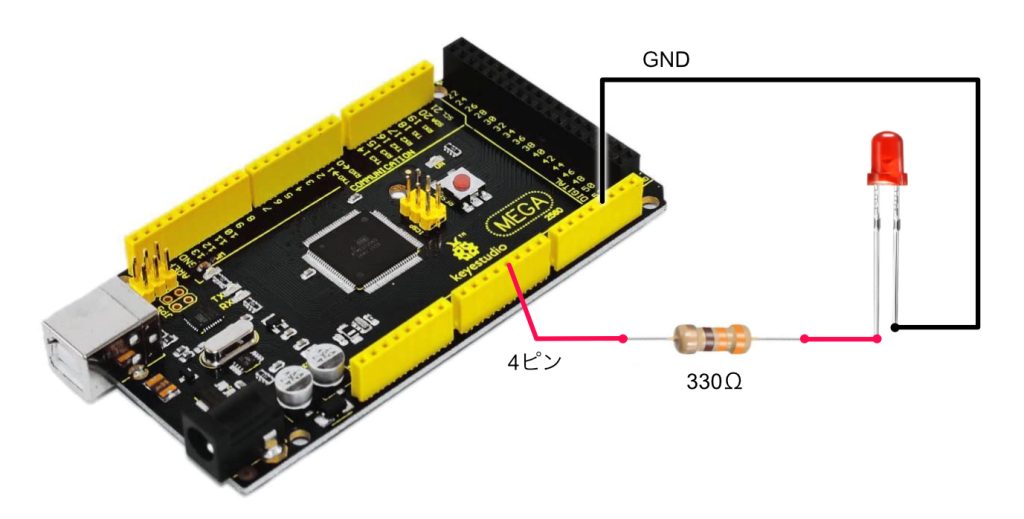
Configured modules:構成モジュールの作成
MobiFlightボードを構成するためには、そのピンの1つにLEDが接続されていることをMobiFlightが知っている必要がある。
LEDを点灯させる場合は出力になるので、タブは「Output」を選択しておく。最初の行をダブルクイック又はActiveにチェックを入れる。
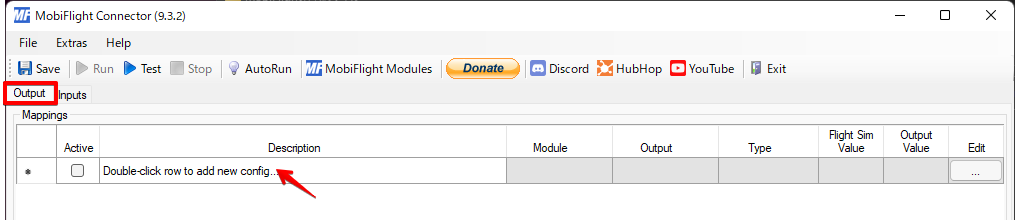
すると入力できる行が1つ増えるのでそこに、今回はParkingbrakeと入れる(名前は何でも良い)。
その後、、MobiFlight Modulesを選択。
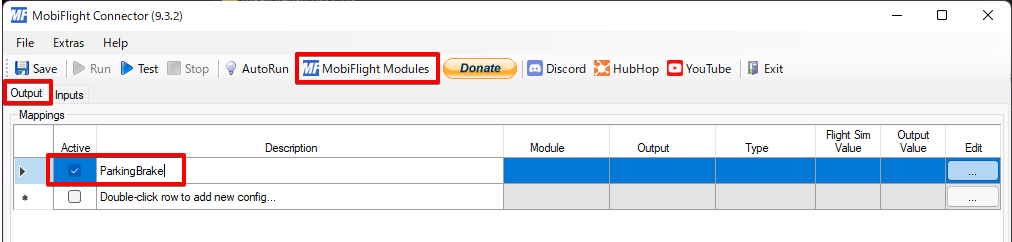
目的のMobiFlightボードを選択します。
ここではつしかボードは接続されていないが、複数の場合もありえます。
下のほうにある「Add device」をクリックしてLED/Outputを選択。
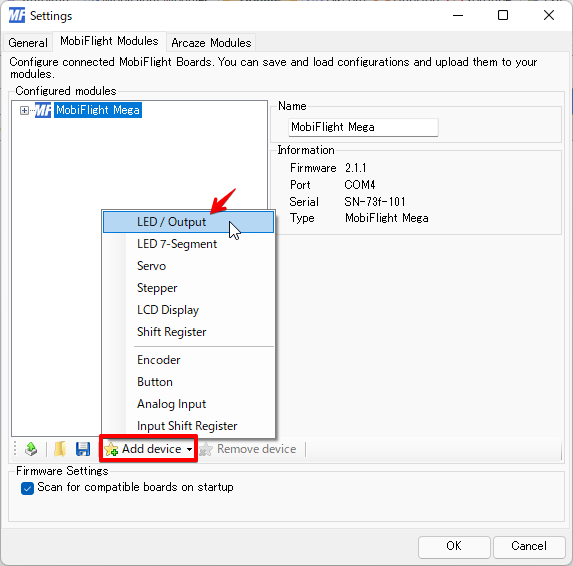
ピン番号2とLED1と指定した。これで、OutputがMobiFlightモジュールに追加されました。Outputを表すアイコン(LEDのマーク)が表示されます。
最後に左下のアップロードボタンをクリック。これでArduino Megaに書き込まれる。
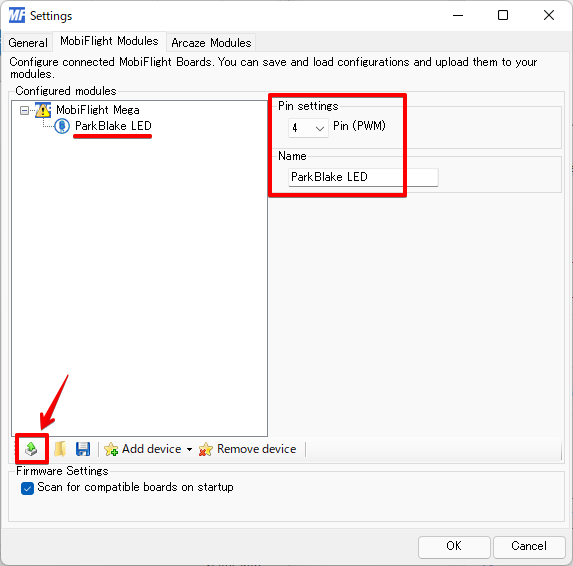
本当に現在の構成で更新しますか?と出るのでOKをクリック。
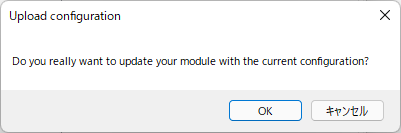
OKでアップロードが開始される。
アップロードが成功したかどうかを示すメッセージが表示されます。MobiFlightは、ピン22でLEDが接続されていることを記憶します。これは、再起動したり、電源を切ったりしても記憶し続けます。
OKボタンをクリックしてメイン画面に戻る、しかしまだ空です。Aeduino Megaに使用するピンとアウトプットであるということを教えただけ。このピンに対して何をするのかが決まっていない。従って青色の帯の所にはまだ設定項目が何も表示されていません。
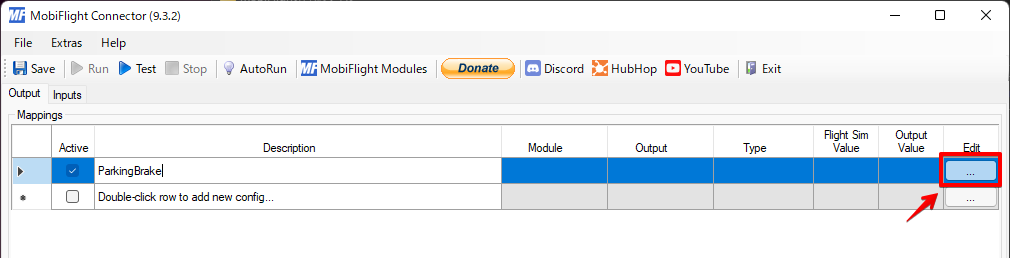
その決まっていないものを設定していきます。上図の右端「Edit」の「… 」でパーキングブレーキ状態の実際の構成を作成します。クリックすると、「構成ウィザード」ダイアログに入ります。
構成モジュールのマッピング作業
LEDに機能をMapping(LED – Parking Brake)
Editをクリックすると「ConfigWizard:構成ウィザード」ダイアログに入るので以下のように設定する。Select PresetでBRAKE PARKING INDICATORを探して選択。
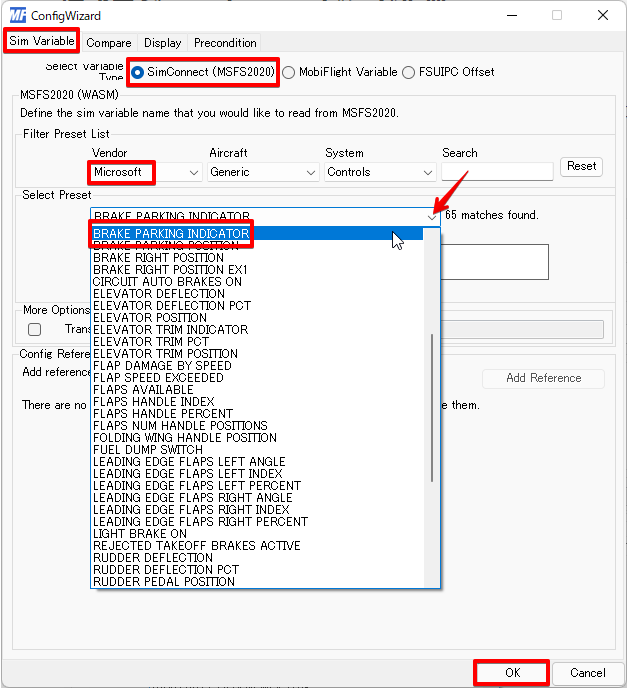
このようになる。次にDisplayタブに移動。
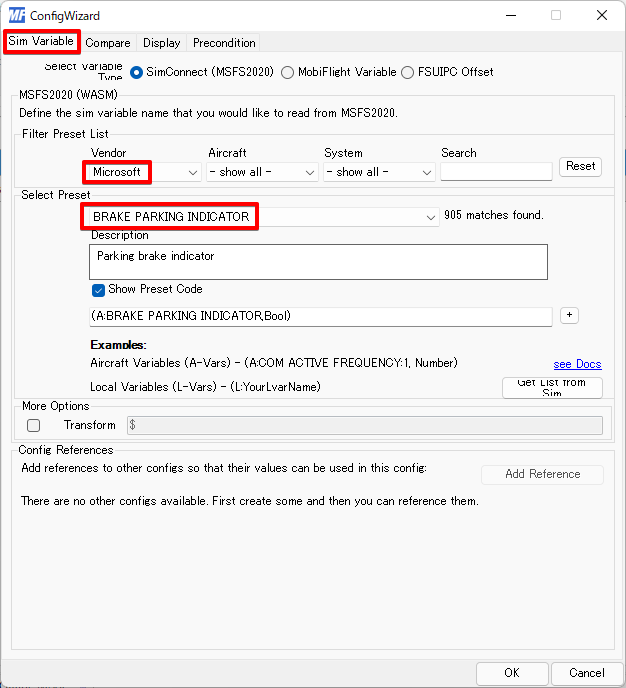
次はDisplayタブを選択して以下のように選択する。
下のテストボタンで、設定が間違いないならLEDが点灯、消灯することを確認できる。
MSFS2020の起動は必要ない。最後にOKボタンでウインドウを閉じる。
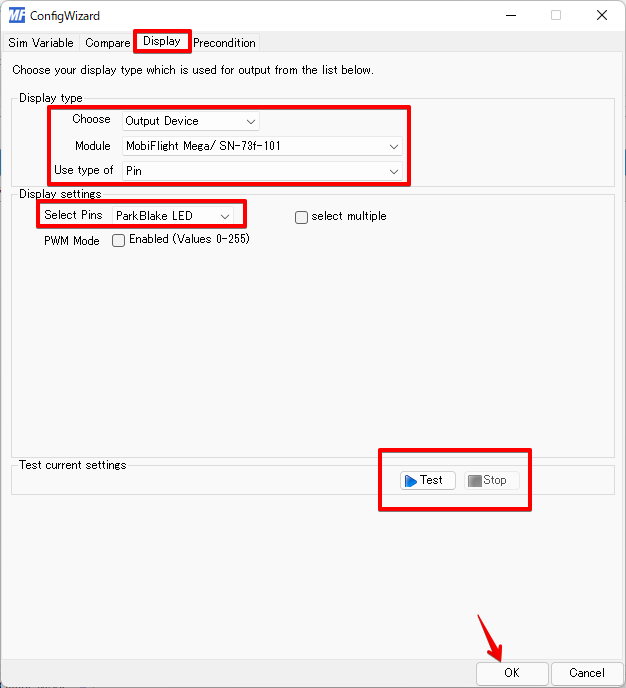
メインウインドウの戻ると、青色帯の右側に今作成したデータが表示されている。これでピンに対してのパーキングブレーキのマッピングが行われ、そのピンに接続されているLEDが点灯することになる。
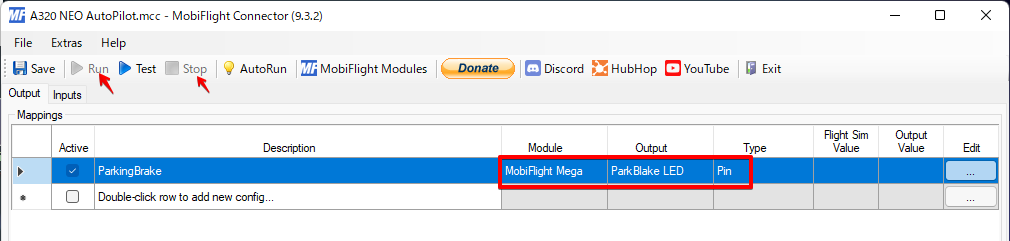
MSFS2020を起動する。
上図ではRanは無効になっているが、MSFS2020を起動すると有効になる、「Run」をクリックすると実際にパーキングブレーキの状態に応じて、点灯したり、消灯したりするのが確認できるはずである。

